如何安装win7系统
硬盘安装win7。 一、下载 Windows7原版光盘镜像。二、 将 Windows7 原版镜像解压到 C区外任何一个分区根目录。三、下载硬盘安装器 NT6 HDD Installe 存放于 之前存放win7安装文件的盘符的 根目录 ,也就是和win7的安装文件放到一起 。四、运行 nt6 hdd Installe , 会出现下面的窗口,如果您现在的系统是XP可以选择1,如果是vista或者win7选择2 (nt6 也会根据系统进行推荐), 选择后按回车 确认。五、 重新启动 PC进行安装。六、 在启动过程中会出现启动项选择菜单,这时选择nt6 hdd Installer mode 1选项:以后的安装和光盘安装完全相同。特别提醒在出现询问“进行何种类型的安装”的时候要选择“自定义安装”。在出现询问“你讲Windows安装在何处”时,选择安装系统的分区后, 这里选择右下角的 驱动 器选项(高级)格式化所选分区。U盘安装Windows7一、制作启动U盘(一)、用微软工具制作直接安装window7原版镜像启动U盘1。下载、安装、运行Windows 7 USB DVD Download Tool;2。点击“Browser”选择安装的Windows 7光盘镜像(ISO);3。选择使用“USB device”模式;4。将已经格式化的“U盘”(注:4G及其以上)插入USB 接口;5。点击“Begin Copying”执行光盘镜像文件复制。(二)用软碟通(UitraISO)制作window7原版镜像启动光盘1、下载、安装软碟通;2、插入U盘(不小于4G);3、运行软碟通,点击“文件”菜单下的“打开”按钮,打开已准备好的ISO镜像文件;4、点击菜单栏里的“启动”菜单下的“写入硬盘映像”命令,打开“写入硬盘映像”对话框;5、选择U盘启动方式,点击写入即可。二、用U盘安装原版window7系统(一)、把计算机启动方式设置成首选对应的U盘启动方式,直接启动计算机,即与光盘安装一样运行。(二)在PE下安装window7原版镜像1、把WINDOWS7的ISO镜像解压到D:win7...。(win7文件夹也可以不建)2.进入PE,格式化C盘为NTFS。3.从D:win7提取boot和bootmgr这两个文件到C盘根目录。再从D:win7sources提取boot.wim和install.wim这两个文件到C:sources。4.在PE中运行cmd,输入“c:ootootsect.exe /nt60 c:”(注意exe和/及nt60和c:之间有空格),回车后看到提示successful即成功了! 然后拔出U盘,重起电脑。5.出现安装界面,点左下角“修复计算机(Repair Your computer,不要点“现在安装”)”进入系统恢复选项,选最后一项“command prompt”,进入DOS窗口。6.进入DOS后,输入“D:win7sourcessetup”,回车,进入系统的正常安装。 7.当看到询问你是何种类型的安装时,选择自定义(高级),并选择格式化C盘,以后的安装即自动完成。
方法/步骤 1win7原版镜像安装步骤如下,或使用“专注于win7”的纯净系统使用解压工具把win7原版镜像文件解压到C盘之外的分区,比如D盘,然后选择点击setup.exe进行下一步怎么安装原版Win7系统教程22、打开安装向导,点击“现在安装”怎么安装原版Win7系统教程33、提示“安装程序正在启动”怎么安装原版Win7系统教程44、选择“不获取最新安装更新”怎么安装原版Win7系统教程55、选择“我接受”,然后下一步怎么安装原版Win7系统教程66、安装类型选择 “自定义(高级)”怎么安装原版Win7系统教程77、在弹出的安装盘符界面,点击“C盘”,然后点击“下一步”PS:点击其他盘符将会把系统安装在其他盘(做双系统的可参考)怎么安装原版Win7系统教程8、转到这个界面,开始执行win7原版镜像安装过程 , 期间计算机会自动重启多次,不需要人为的操作(可以先玩一会手机,看个视频什么的)怎么安装原版Win7系统教程怎么安装原版Win7系统教程怎么安装原版Win7系统教程怎么安装原版Win7系统教程怎么安装原版Win7系统教程怎么安装原版Win7系统教程怎么安装原版Win7系统教程怎么安装原版Win7系统教程9、安装重启完成后,进入系统配置过程,只需要看清楚默认的设置没有错便下一步怎么安装原版Win7系统教程10、完成后进入设置界面,输入用户名和计算机名称,点击“下一步”怎么安装原版Win7系统教程11、设置计算机登录密码(此项可不设置),点击“下一步”怎么安装原版Win7系统教程12、设置Windows,选择以后询问我(A)怎么安装原版Win7系统教程13、设置时间和日期(默认为当日北京时间),点击“下一步”怎么安装原版Win7系统教程14、然后根据自行的需要来设置自己的网络怎么安装原版Win7系统教程15、紧接着会提示“正在完成您的设置”→"欢迎"→“正在准备桌面”,稍等片刻后便会进入win7界面,然后你可以进行一些个性化设置。怎么安装原版Win7系统教程怎么安装原版Win7系统教程怎么安装原版Win7系统教程16、进入系统之后, 桌面是空的! 我们可以把图标调出来。右键点击桌面 - 个性化 - 更改桌面图标! 然后在挑选出你要显示桌面的图标即可怎么安装原版Win7系统教程 17、最后,右键“我的电脑”→“属性”查看电脑基本信息,需要进行手动的激活(激活请自行百度一下下)
安装win7系统方法如下: 一、制作启动U盘(一)、用微软工具制作直接安装win7启动U盘1、下载、安装、运行win7旗舰版 USB DVD Download Tool;2、点击“Browser”选择安装的Windows 7光盘镜像(ISO);3、选择使用“USB device”模式;4、将已经格式化的“U盘”(注:4G及其以上)插入USB 接口;5、点击“Begin Copying”执行光盘镜像文件复制。二、用U盘安装原版window7系统(一)、把计算机启动方式设置成首选对应的U盘启动方式,直接启动计算机,即与光盘安装一样运行。(二)在PE下安装window7原版镜像1、把WINDOWS7的ISO镜像解压到D:win7...。(win7文件夹也可以不建)2.进入PE,格式化C盘为NTFS。3.从D:win7提取boot和bootmgr这两个文件到C盘根目录。再从D:win7sources提取boot.wim和install.wim这两个文件到C:sources。4.在PE中运行cmd,输入“c:bootbootsect.exe /nt60 c:”(注意exe和/及nt60和c:之间有空格),回车后看到提示successful即成功了!然后拔出U盘,重起电脑。5.出现安装界面,点左下角“修复计算机(Repair Your computer,不要点“现在安装”)”进入系统恢复选项,选最后一项“command prompt”,进入DOS窗口。6.进入DOS后,输入“D:win7sourcessetup”,回车,进入系统的正常安装。 7.当看到询问你是何种类型的安装时,选择自定义(高级),并选择格式化C盘,以后的安装即自动完成。
这样的情况,安装win7系统,可以通过在线安装,就是硬盘安装,也可以通过系统光盘或是制作的U盘启动盘来安装系统,这样就可以安装成功了
如果你的电脑有光驱,你可以用光盘去安装win7系统。如果没有光驱,你可以用U启动盘去安装win7系统。
方法/步骤 1win7原版镜像安装步骤如下,或使用“专注于win7”的纯净系统使用解压工具把win7原版镜像文件解压到C盘之外的分区,比如D盘,然后选择点击setup.exe进行下一步怎么安装原版Win7系统教程22、打开安装向导,点击“现在安装”怎么安装原版Win7系统教程33、提示“安装程序正在启动”怎么安装原版Win7系统教程44、选择“不获取最新安装更新”怎么安装原版Win7系统教程55、选择“我接受”,然后下一步怎么安装原版Win7系统教程66、安装类型选择 “自定义(高级)”怎么安装原版Win7系统教程77、在弹出的安装盘符界面,点击“C盘”,然后点击“下一步”PS:点击其他盘符将会把系统安装在其他盘(做双系统的可参考)怎么安装原版Win7系统教程8、转到这个界面,开始执行win7原版镜像安装过程 , 期间计算机会自动重启多次,不需要人为的操作(可以先玩一会手机,看个视频什么的)怎么安装原版Win7系统教程怎么安装原版Win7系统教程怎么安装原版Win7系统教程怎么安装原版Win7系统教程怎么安装原版Win7系统教程怎么安装原版Win7系统教程怎么安装原版Win7系统教程怎么安装原版Win7系统教程9、安装重启完成后,进入系统配置过程,只需要看清楚默认的设置没有错便下一步怎么安装原版Win7系统教程10、完成后进入设置界面,输入用户名和计算机名称,点击“下一步”怎么安装原版Win7系统教程11、设置计算机登录密码(此项可不设置),点击“下一步”怎么安装原版Win7系统教程12、设置Windows,选择以后询问我(A)怎么安装原版Win7系统教程13、设置时间和日期(默认为当日北京时间),点击“下一步”怎么安装原版Win7系统教程14、然后根据自行的需要来设置自己的网络怎么安装原版Win7系统教程15、紧接着会提示“正在完成您的设置”→"欢迎"→“正在准备桌面”,稍等片刻后便会进入win7界面,然后你可以进行一些个性化设置。怎么安装原版Win7系统教程怎么安装原版Win7系统教程怎么安装原版Win7系统教程16、进入系统之后, 桌面是空的! 我们可以把图标调出来。右键点击桌面 - 个性化 - 更改桌面图标! 然后在挑选出你要显示桌面的图标即可怎么安装原版Win7系统教程 17、最后,右键“我的电脑”→“属性”查看电脑基本信息,需要进行手动的激活(激活请自行百度一下下)
安装win7系统方法如下: 一、制作启动U盘(一)、用微软工具制作直接安装win7启动U盘1、下载、安装、运行win7旗舰版 USB DVD Download Tool;2、点击“Browser”选择安装的Windows 7光盘镜像(ISO);3、选择使用“USB device”模式;4、将已经格式化的“U盘”(注:4G及其以上)插入USB 接口;5、点击“Begin Copying”执行光盘镜像文件复制。二、用U盘安装原版window7系统(一)、把计算机启动方式设置成首选对应的U盘启动方式,直接启动计算机,即与光盘安装一样运行。(二)在PE下安装window7原版镜像1、把WINDOWS7的ISO镜像解压到D:win7...。(win7文件夹也可以不建)2.进入PE,格式化C盘为NTFS。3.从D:win7提取boot和bootmgr这两个文件到C盘根目录。再从D:win7sources提取boot.wim和install.wim这两个文件到C:sources。4.在PE中运行cmd,输入“c:bootbootsect.exe /nt60 c:”(注意exe和/及nt60和c:之间有空格),回车后看到提示successful即成功了!然后拔出U盘,重起电脑。5.出现安装界面,点左下角“修复计算机(Repair Your computer,不要点“现在安装”)”进入系统恢复选项,选最后一项“command prompt”,进入DOS窗口。6.进入DOS后,输入“D:win7sourcessetup”,回车,进入系统的正常安装。 7.当看到询问你是何种类型的安装时,选择自定义(高级),并选择格式化C盘,以后的安装即自动完成。
这样的情况,安装win7系统,可以通过在线安装,就是硬盘安装,也可以通过系统光盘或是制作的U盘启动盘来安装系统,这样就可以安装成功了
如果你的电脑有光驱,你可以用光盘去安装win7系统。如果没有光驱,你可以用U启动盘去安装win7系统。

windows原版系统怎么安装
windows7原版系统安装步骤如下:准备工具: 1、老毛桃v9.2装机版u盘启动盘制作工具。2、原版win7系统安装包。3、4G以上并能够正常使用的u盘。具体步骤:一、制作启动U盘1、到老毛桃官网中下载老毛桃v9.2安装包到系统桌面上,如图是已经下载好的老毛桃安装包: 2、鼠标左键双击运行安装包,接着在“安装位置”处选择程序存放路径(建议大家默认设置安装到系统盘中),然后点击“开始安装”即可,如下图所示: 3、随后进行程序安装,只需耐心等待自动安装操作完成即可,如下图所示: 4、安装完成后,点击“立即体验”按钮即可运行u盘启动盘制作程序,如下图所示: 5、打开老毛桃u盘启动盘制作工具后,将u盘插入电脑usb接口,程序会自动扫描,只需在下拉列表中选择用于制作的u盘,然后点击“一键制作启动U盘”按钮即可,如下图所示: 6、此时会弹出一个警告框,提示将删除u盘中的所有数据。在确认已经将重要数据做好备份的情况下,点击“确定”,如下图所示: 7、接下来程序开始制作u盘启动盘,整个过程可能需要几分钟,大家在此期间切勿进行其他操作,如下图所示: 8、U盘启动盘制作完成后,会弹出一个窗口,询问是否要启动电脑模拟器测试u盘启动情况,点击“是(Y)”,如下图所示: 9、启动“电脑模拟器”后就可以看到u盘启动盘在模拟环境下的正常启动界面了,按下键盘上的“Ctrl+Alt”组合键释放鼠标,最后可以点击右上角的关闭图标退出模拟启动界面,如下图所示: 二、安装原版win7系统1、将制作好的老毛桃启动u盘插入电脑USB插口,然后开启电脑,待屏幕上出现开机画面后按快捷键进入到老毛桃主菜单页面,接着移动光标选择“【02】运行老毛桃Win8PE防蓝屏版(新电脑)”,按回车键确认,如下图所示: 2、登录pe系统后,鼠标左键双击打开桌面上的老毛桃PE装机工具,然后在工具主窗口中点击“浏览”按钮,如下图所示: 3、此时会弹出一个查找范围窗口,只需打开启动u盘,选中后缀名为iso的系统镜像文件,点击“打开”按钮,如下图所示: 4、随后根据需要在映像文件路径下拉框中选择win7系统其中一个版本(这里,以win7系统专业版为例),接着在磁盘分区列表中选择C盘作为系统盘,然后点击“确定”按钮即可,如下图所示: 5、此时会弹出一个提示框,询问是否需执行还原操作,在这里建议默认设置,只需点击“确定”即可,如下图所示: 6、完成上述操作后,程序开始释放系统镜像文件。释放完成后,电脑会自动重启,继续余下的安装操作,只需耐心等待即可。如下图所示:
在下载好这个系统后,用软碟通这个软件把系统写到优盘里,然后重新启动电脑,按快捷键调出启动菜单,选择优盘启动,进入后就可以安装系统了。
准备一个至少8G的U盘,然后用UltraISO制作硬盘镜像到U盘。 设置BIOS,U盘启动,开机重启后,进入安装界面,按照提示操作。
原版系统也是可以放在pe盘里,然后启动进入pe系统,打开分区工具进行分区或者格式化c盘,然后再使用安装工具安装一下系统。
在下载好这个系统后,用软碟通这个软件把系统写到优盘里,然后重新启动电脑,按快捷键调出启动菜单,选择优盘启动,进入后就可以安装系统了。
准备一个至少8G的U盘,然后用UltraISO制作硬盘镜像到U盘。 设置BIOS,U盘启动,开机重启后,进入安装界面,按照提示操作。
原版系统也是可以放在pe盘里,然后启动进入pe系统,打开分区工具进行分区或者格式化c盘,然后再使用安装工具安装一下系统。

win7系统怎么装?
具体步骤如下:1.首先我们在网页中输入zj.xitongcheng.com,点击左侧"立即下载"安装胖爪装机大师软件;2.关闭我们电脑上的安全杀毒软件,比如360安全卫士,腾讯管家等。打开胖爪装机大师;3.点击上方一键装机,选择下方的立即重装;4.点击下一步;5.选择我们需要安装的系统,点击下一步;6.可以选择我们需要安装的实用软件,接着点击下一步;7.接着会自动下载所需安装文件,下载完成后会自动进行系统安装;8.安装完成后会自动重启并进入桌面;9.这样我们就完成了win7系统重装。
第一步:用u盘启动盘制作工具制作启动U盘(下载好“u盘启动盘制作工具”并打开,插入U盘之后点击”一键制作启动U盘“按钮,点击确定等待制作完成即可) 第二步:下载好win7系统并复制到U盘中第三步:进入BIOS设置U盘启动顺序(电脑启动时按“del”或“F2”“F12”键进入BIOS设置,一般是第二项,然后选择有Boot的,选择USB-HDD,按“F10”保存启动电脑即可。)进入PE界面后,开始win7系统安装教程1、选择安装语言格式,弹出如图的对话框。无需改动,直接点击“下一步”。2、准备安装。点击“现在安装”。3、安装程序启动,稍等片刻。4、许可协议。勾选“我接受许可条款”复选框,点击“下一步”。5、选择安装类型。如果是系统崩溃重装系统,请点击“自定义(高级)”;如果想从XP、Vista升级为Win7,请点击“升级”。6、选择安装盘。这里磁盘没有分区。如果你的磁盘已经分区,请点击幻灯片左下角按钮跳过;如果没有分区,则继续。7、点击“高级”,出现如下界面。可以利用这些功能进行分区。8、开始安装。点击“下一步”,出现如下界面。这时就开始了安装,整个过程大约需要10~20分钟(这取决于你的C盘大小及计算机配置)。 9、安装完成,启动系统服务。
1.win7系统安装教程的主要步骤: 2.用u盘启动盘制作工具制作启动U盘(下载好“u盘启动盘制作工具”并打开,插入U盘之后点击”一键制作启动U盘“按钮,点击确定等待...3.下载好win7系统并复制到U盘中4.进入PE界面后,开始win7系统安装教程 1、选择安装语言格式。无需改动,直接点击“下一步”。 5.2、准备安装。点击“现在安装”。
一、下载 Windows7原版光盘镜像。 二、 将 Windows7 原版镜像解压到 C区外任何一个分区根目录。三、下载硬盘安装器 NT6 HDD Installe 存放于 之前存放win7安装文件的盘符的 根目录 ,也就是和win7的安装文件放到一起 。 四、运行 nt6 hdd Installe , 会出现下面的窗口,如果您现在的系统是XP可以选择1,如果是vista或者win7选择2 (nt6 也会根据系统进行推荐), 选择后按回车 确认。
Windows7系统的安装的话,我们可以考虑用光盘直接来进行安装是最省事最方便的,当然如果没有光盘的话,我们可以用U盘来安装,可以用U盘制作一个U启动,然后下载好系统的镜像来安装。
第一步:用u盘启动盘制作工具制作启动U盘(下载好“u盘启动盘制作工具”并打开,插入U盘之后点击”一键制作启动U盘“按钮,点击确定等待制作完成即可) 第二步:下载好win7系统并复制到U盘中第三步:进入BIOS设置U盘启动顺序(电脑启动时按“del”或“F2”“F12”键进入BIOS设置,一般是第二项,然后选择有Boot的,选择USB-HDD,按“F10”保存启动电脑即可。)进入PE界面后,开始win7系统安装教程1、选择安装语言格式,弹出如图的对话框。无需改动,直接点击“下一步”。2、准备安装。点击“现在安装”。3、安装程序启动,稍等片刻。4、许可协议。勾选“我接受许可条款”复选框,点击“下一步”。5、选择安装类型。如果是系统崩溃重装系统,请点击“自定义(高级)”;如果想从XP、Vista升级为Win7,请点击“升级”。6、选择安装盘。这里磁盘没有分区。如果你的磁盘已经分区,请点击幻灯片左下角按钮跳过;如果没有分区,则继续。7、点击“高级”,出现如下界面。可以利用这些功能进行分区。8、开始安装。点击“下一步”,出现如下界面。这时就开始了安装,整个过程大约需要10~20分钟(这取决于你的C盘大小及计算机配置)。 9、安装完成,启动系统服务。
1.win7系统安装教程的主要步骤: 2.用u盘启动盘制作工具制作启动U盘(下载好“u盘启动盘制作工具”并打开,插入U盘之后点击”一键制作启动U盘“按钮,点击确定等待...3.下载好win7系统并复制到U盘中4.进入PE界面后,开始win7系统安装教程 1、选择安装语言格式。无需改动,直接点击“下一步”。 5.2、准备安装。点击“现在安装”。
一、下载 Windows7原版光盘镜像。 二、 将 Windows7 原版镜像解压到 C区外任何一个分区根目录。三、下载硬盘安装器 NT6 HDD Installe 存放于 之前存放win7安装文件的盘符的 根目录 ,也就是和win7的安装文件放到一起 。 四、运行 nt6 hdd Installe , 会出现下面的窗口,如果您现在的系统是XP可以选择1,如果是vista或者win7选择2 (nt6 也会根据系统进行推荐), 选择后按回车 确认。
Windows7系统的安装的话,我们可以考虑用光盘直接来进行安装是最省事最方便的,当然如果没有光盘的话,我们可以用U盘来安装,可以用U盘制作一个U启动,然后下载好系统的镜像来安装。

window10原版系统安装步骤
先去搜msdn,找个2004或者20h2版本号的安装镜像文件(iso格式)。然后刻录到u盘或者做个pe盘把镜像放进去。最后,用u盘启动,按提示安装系统,就得得到原版的win10系统了。
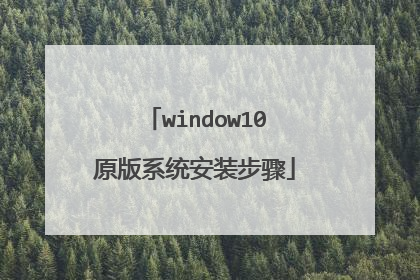
windows原版系统怎么安装?
工具: windows原版操作系统; 安装步骤: 以windows7操作系统为例 1、将windows7原版操作系统解压至D盘; 2、打开解压的windows7文件夹,然后选择点击setup.exe进行下一步; 3、打开安装向导,点击“现在安装”; 4、安装程序提示“安装程序正在启动”; 5、选择“不获取最新安装更新”; 6、选择“我接受许可条款”,然后点击下一步; 7、选择安装类型 “自定义(高级)”; 8、在弹出的安装盘符界面,点击“C盘”,然后点击“下一步”; 9、系统安装程序进入自动安装过程,耐心等待安装完成; 10、系统程序释放完成,等待自动重启电脑; 11、重启后进入安装设置界面,选择国家、时间和键盘布局; 12、然后输入用户名和计算机名称; 13、设置计算机登录密码; 14、设置Windows,选择以后询问我(A); 15、设置时间和日期(默认为当日北京时间); 16、设置网络类型,可根据自己网络进行选择; 17、设置完成,准备进入系统桌面;此时windows7原版操作系统安装完成。
以光盘安装例光盘光盘启动后,会出现一个确认光盘启动的屏幕,上面将出现一行英文“Press any key to boot from CD orDVD......”(意为请按任意键从光盘启动)。此时要注意,DVD后边的小点不只是省略号,而是计时器。小圆点数量会每隔一秒增加一个,如果6个小圆点都出现了还没在键盘上按任何键,光盘启动会取消。按任意键启动后,系统会加载各种所需文件,在此之后会进入安装程序界面,此时点击下一步继续点击“现在安装”开始安装过程耐心等待安装程序启动,一会儿就好在窗口左下角勾选“我接受许可条款”,然后点击下一步继续选择安装类型,因为现在是全新安装Win7系统,所以选第二项“自定义(高级)”,然后点击下一步继续选择安装位置,如果当前电脑没有其他系统,选择序号尽量靠前的任意一个可用空间大于20GB的分区;如果您想安装双系统,请避开已有的系统分区,然后选择序号尽量靠前的任意一个可用空间大于20GB的分区;如果您要覆盖已有系统,请确保已有系统分区剩余空间大于20GB;然后点击下一步继续(如果不确定被安装分区内的已有文件是否有用,请不要轻易执行“驱动器高级选项”中的“删除”和“格式化”等操作)现在正式开始安装,从现在开始到安装结束的20分钟左右时间(根据您电脑配置情况而定)里,您不必操作,耐心等待即可复制文件后,系统需要重启,可以点击右下角“立即重新启动”,也可以不必管,10秒倒计时后自动重启第一次重启后的开机动画此时仍不需要操作,继续耐心等待,稍后再次自动重启第二次重启的开机动画经过一段时间的等待后,此时安装进入最后阶段。请输入一个用户名,然后点击下一步继续设置登录密码,如果不需要可直接点击下一步继续输入产品密钥,用来激活Win7。如果不想现在输入,可以先点击下一步继续设置更新方式,建议选择第一项,以便系统得到及时的更新,确保系统安全设置当前时间,如果没问题的话,点击下一步继续如果电脑能上网,此时请选择网络类型。如果是个人的电脑,或是家用电脑,请选择第一项“家庭网络”;如果是在工作单位,则选择第二项;如果上述情况都不是,请选择第三项完成设置后,安装完成,进入Win7系统
按照下面方法操作: 第一,制作启动u盘。以大白菜U盘系统为例说明。还有深度U盘系统等等。在别的电脑下载安装大白菜u盘系统,然后把u盘插入电脑,按照提示,选择插入的U盘,确定,开始制作,完成后,取下u盘。第二,下载系统安装包。网页搜索下载原版系统(下载后文件就是ISO文件)等等到d或者e盘。使用迅雷下载,速度快。下载后,右击,解压缩,复制解压出来文件夹,到u盘。把文件夹改名原版。第三,安装恢复系统。把u盘插入到要安装系统的电脑,开机,一直不停的按f12,然后择u盘驱动。 启动后正常后,运行原版中的安装程序,就可以了。
下载微软原版的系统镜像,可以到msdn.itellyou.cn这个网站下载。用虚拟光驱软件加载刚刚下载的系统ISO镜像文件。打开我的电脑,双击刚刚加载成功的虚拟光盘,电脑开启了自动运行的话就自动进入安装界面了。没开启自动运行的话,要手动打开虚拟光盘根目录下的setup.exe进入安装界面。后面的就是常规安装了,一路'下一步"就行了。
我一般习惯U盘安装,比较方便```把下载的系统镜像解压到非系统分区,然后在BIOS里设置第一启动项为USB启动,插上启动U盘,重启后就进入PE了,找到你解压的系统文件,双击setup.exe,就进入系统安装了```或者现在有很多PE自带系统安装工具的,点开后按照提示操作也可以的```
以光盘安装例光盘光盘启动后,会出现一个确认光盘启动的屏幕,上面将出现一行英文“Press any key to boot from CD orDVD......”(意为请按任意键从光盘启动)。此时要注意,DVD后边的小点不只是省略号,而是计时器。小圆点数量会每隔一秒增加一个,如果6个小圆点都出现了还没在键盘上按任何键,光盘启动会取消。按任意键启动后,系统会加载各种所需文件,在此之后会进入安装程序界面,此时点击下一步继续点击“现在安装”开始安装过程耐心等待安装程序启动,一会儿就好在窗口左下角勾选“我接受许可条款”,然后点击下一步继续选择安装类型,因为现在是全新安装Win7系统,所以选第二项“自定义(高级)”,然后点击下一步继续选择安装位置,如果当前电脑没有其他系统,选择序号尽量靠前的任意一个可用空间大于20GB的分区;如果您想安装双系统,请避开已有的系统分区,然后选择序号尽量靠前的任意一个可用空间大于20GB的分区;如果您要覆盖已有系统,请确保已有系统分区剩余空间大于20GB;然后点击下一步继续(如果不确定被安装分区内的已有文件是否有用,请不要轻易执行“驱动器高级选项”中的“删除”和“格式化”等操作)现在正式开始安装,从现在开始到安装结束的20分钟左右时间(根据您电脑配置情况而定)里,您不必操作,耐心等待即可复制文件后,系统需要重启,可以点击右下角“立即重新启动”,也可以不必管,10秒倒计时后自动重启第一次重启后的开机动画此时仍不需要操作,继续耐心等待,稍后再次自动重启第二次重启的开机动画经过一段时间的等待后,此时安装进入最后阶段。请输入一个用户名,然后点击下一步继续设置登录密码,如果不需要可直接点击下一步继续输入产品密钥,用来激活Win7。如果不想现在输入,可以先点击下一步继续设置更新方式,建议选择第一项,以便系统得到及时的更新,确保系统安全设置当前时间,如果没问题的话,点击下一步继续如果电脑能上网,此时请选择网络类型。如果是个人的电脑,或是家用电脑,请选择第一项“家庭网络”;如果是在工作单位,则选择第二项;如果上述情况都不是,请选择第三项完成设置后,安装完成,进入Win7系统
按照下面方法操作: 第一,制作启动u盘。以大白菜U盘系统为例说明。还有深度U盘系统等等。在别的电脑下载安装大白菜u盘系统,然后把u盘插入电脑,按照提示,选择插入的U盘,确定,开始制作,完成后,取下u盘。第二,下载系统安装包。网页搜索下载原版系统(下载后文件就是ISO文件)等等到d或者e盘。使用迅雷下载,速度快。下载后,右击,解压缩,复制解压出来文件夹,到u盘。把文件夹改名原版。第三,安装恢复系统。把u盘插入到要安装系统的电脑,开机,一直不停的按f12,然后择u盘驱动。 启动后正常后,运行原版中的安装程序,就可以了。
下载微软原版的系统镜像,可以到msdn.itellyou.cn这个网站下载。用虚拟光驱软件加载刚刚下载的系统ISO镜像文件。打开我的电脑,双击刚刚加载成功的虚拟光盘,电脑开启了自动运行的话就自动进入安装界面了。没开启自动运行的话,要手动打开虚拟光盘根目录下的setup.exe进入安装界面。后面的就是常规安装了,一路'下一步"就行了。
我一般习惯U盘安装,比较方便```把下载的系统镜像解压到非系统分区,然后在BIOS里设置第一启动项为USB启动,插上启动U盘,重启后就进入PE了,找到你解压的系统文件,双击setup.exe,就进入系统安装了```或者现在有很多PE自带系统安装工具的,点开后按照提示操作也可以的```

